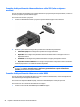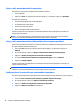User Guide - Windows 7
Iniciar y salir manualmente de la suspensión
Puede iniciar la suspensión de cualquiera de las siguientes maneras:
●
Cierre la pantalla.
●
Haga clic en Inicio, en la flecha próxima al botón Apagar y, a continuación, haga clic en Suspender.
Para salir de la suspensión:
●
Presione brevemente el botón de inicio/apagado.
●
Si la pantalla está cerrada, ábrala.
●
Presione una tecla en el teclado.
●
Pulse el TouchPad o deslice el dedo sobre él.
Cuando el equipo sale de la suspensión, los indicadores luminosos de inicio/apagado se encienden y su
trabajo vuelve a la pantalla.
NOTA: En caso de que tenga una contraseña que le sea requerida en el evento de activación, deberá
introducir su contraseña de Windows antes de que el equipo retorne a la pantalla.
Iniciar y salir manualmente de la hibernación (solo en algunos modelos)
Puede activar la hibernación iniciada por el usuario y cambiar otra configuración de alimentación e intervalos
de espera mediante las Opciones de energía.
1. Seleccione Inicio, haga clic en la flecha próxima al botón Apagar y, a continuación, haga clic en
Hibernar.
2. En el panel izquierdo, haga clic en Elegir el comportamiento del botón de inicio/apagado.
3. Haga clic en Cambiar la configuración actualmente no disponible.
4. En el área Cuando presione el botón de inicio/apagado del equipo, seleccione Hibernar.
5. Haga clic en Guardar cambios.
Cuando el equipo sale de la hibernación, los indicadores luminosos de inicio/apagado se encienden y su
trabajo vuelve a la pantalla.
NOTA: En caso de que tenga una contraseña que le sea requerida en el evento de activación, deberá
introducir su contraseña de Windows para que su trabajo retorne a la pantalla.
Configuración de la protección por contraseña al reanudarse
Para que el equipo solicite una contraseña cuando sale de la suspensión o de la hibernación, siga estos pasos:
1. Seleccione Inicio > Panel de control > Sistema y seguridad > Opciones de energía.
2. En el panel izquierdo, haga clic en Requerir contraseña al reactivarse.
3. Haga clic en Cambiar la configuración actualmente no disponible.
4. Haga clic en Requerir contraseña (recomendado).
30 Capítulo 6 Administración de la energía